XserverVPSでWordPress環境を構築していきます。Xserverでは無くとも、Ubuntuならば同様にできるようになっています。
2回目は、Webに強いプログラミング言語のPHPのインストールについてです。
PHP8.3のインストール
PHP(PHP: Hypertext Preprocessor)は、主にウェブ開発で使用されるサーバーサイドのスクリプト言語です。
WordPressを構築するには必要な言語となります。
2024/6時点ではVer.8.3が最新ですので、こちらをインストールしていきます。
# apt -y install php8.3 php8.3-mbstring php-pear php8.3-mysql
Reading package lists... Done
Building dependency tree... Done
Reading state information... Done
The following additional packages will be installed:
libapache2-mod-php8.3 php-common php-xml php8.3-cli php8.3-common
php8.3-opcache php8.3-readline php8.3-xml
The following NEW packages will be installed:
libapache2-mod-php8.3 php-common php-pear php-xml php8.3 php8.3-cli
php8.3-common php8.3-mbstring php8.3-mysql php8.3-opcache php8.3-readline
php8.3-xml
0 upgraded, 12 newly installed, 0 to remove and 70 not upgraded.
Need to get 5968 kB of archives.
After this operation, 26.7 MB of additional disk space will be used.
Get:1 http://nova.clouds.archive.ubuntu.com/ubuntu noble/main amd64 php-common all 2:93ubuntu2 [13.9 kB]
Get:2 http://nova.clouds.archive.ubuntu.com/ubuntu noble/main amd64 php8.3-common amd64 8.3.6-0maysync1 [738 kB]
Get:3 http://nova.clouds.archive.ubuntu.com/ubuntu noble/main amd64 php8.3-opcache amd64 8.3.6-0maysync1 [371 kB]
Get:4 http://nova.clouds.archive.ubuntu.com/ubuntu noble/main amd64 php8.3-readline amd64 8.3.6-0maysync1 [13.5 kB]
Get:5 http://nova.clouds.archive.ubuntu.com/ubuntu noble/main amd64 php8.3-cli amd64 8.3.6-0maysync1 [1915 kB]
Get:6 http://nova.clouds.archive.ubuntu.com/ubuntu noble/main amd64 libapache2-mod-php8.3 amd64 8.3.6-0maysync1 [1849 kB]
Get:7 http://nova.clouds.archive.ubuntu.com/ubuntu noble/main amd64 php8.3-xml amd64 8.3.6-0maysync1 [126 kB]
Get:8 http://nova.clouds.archive.ubuntu.com/ubuntu noble/main amd64 php-xml all 2:8.3+93ubuntu2 [1856 B]
Get:9 http://nova.clouds.archive.ubuntu.com/ubuntu noble/main amd64 php-pear all 1:1.10.13+submodules+notgz+2022032202-2build1 [292 kB]
Get:10 http://nova.clouds.archive.ubuntu.com/ubuntu noble/main amd64 php8.3 all 8.3.6-0maysync1 [9166 B]
Get:11 http://nova.clouds.archive.ubuntu.com/ubuntu noble/main amd64 php8.3-mbstring amd64 8.3.6-0maysync1 [512 kB]
Get:12 http://nova.clouds.archive.ubuntu.com/ubuntu noble/main amd64 php8.3-mysql amd64 8.3.6-0maysync1 [126 kB]
Fetched 5968 kB in 2s (2826 kB/s)
Selecting previously unselected package php-common.
(Reading database ... 67514 files and directories currently installed.)
Preparing to unpack .../00-php-common_2%3a93ubuntu2_all.deb ...
Unpacking php-common (2:93ubuntu2) ...
Selecting previously unselected package php8.3-common.
Preparing to unpack .../01-php8.3-common_8.3.6-0maysync1_amd64.deb ...
Unpacking php8.3-common (8.3.6-0maysync1) ...
Selecting previously unselected package php8.3-opcache.
Preparing to unpack .../02-php8.3-opcache_8.3.6-0maysync1_amd64.deb ...
Unpacking php8.3-opcache (8.3.6-0maysync1) ...
Selecting previously unselected package php8.3-readline.
Preparing to unpack .../03-php8.3-readline_8.3.6-0maysync1_amd64.deb ...
Unpacking php8.3-readline (8.3.6-0maysync1) ...
Selecting previously unselected package php8.3-cli.
Preparing to unpack .../04-php8.3-cli_8.3.6-0maysync1_amd64.deb ...
Unpacking php8.3-cli (8.3.6-0maysync1) ...
Selecting previously unselected package libapache2-mod-php8.3.
Preparing to unpack .../05-libapache2-mod-php8.3_8.3.6-0maysync1_amd64.deb ...
Unpacking libapache2-mod-php8.3 (8.3.6-0maysync1) ...
Selecting previously unselected package php8.3-xml.
Preparing to unpack .../06-php8.3-xml_8.3.6-0maysync1_amd64.deb ...
Unpacking php8.3-xml (8.3.6-0maysync1) ...
Selecting previously unselected package php-xml.
Preparing to unpack .../07-php-xml_2%3a8.3+93ubuntu2_all.deb ...
Unpacking php-xml (2:8.3+93ubuntu2) ...
Selecting previously unselected package php-pear.
Preparing to unpack .../08-php-pear_1%3a1.10.13+submodules+notgz+2022032202-2build1_all.deb ...
Unpacking php-pear (1:1.10.13+submodules+notgz+2022032202-2build1) ...
Selecting previously unselected package php8.3.
Preparing to unpack .../09-php8.3_8.3.6-0maysync1_all.deb ...
Unpacking php8.3 (8.3.6-0maysync1) ...
Selecting previously unselected package php8.3-mbstring.
Preparing to unpack .../10-php8.3-mbstring_8.3.6-0maysync1_amd64.deb ...
Unpacking php8.3-mbstring (8.3.6-0maysync1) ...
Selecting previously unselected package php8.3-mysql.
Preparing to unpack .../11-php8.3-mysql_8.3.6-0maysync1_amd64.deb ...
Unpacking php8.3-mysql (8.3.6-0maysync1) ...
Setting up php-common (2:93ubuntu2) ...
Created symlink /etc/systemd/system/timers.target.wants/phpsessionclean.timer → /usr/lib/systemd/system/phpsessionclean.timer.
Setting up php8.3-common (8.3.6-0maysync1) ...
Creating config file /etc/php/8.3/mods-available/calendar.ini with new version
Creating config file /etc/php/8.3/mods-available/ctype.ini with new version
Creating config file /etc/php/8.3/mods-available/exif.ini with new version
Creating config file /etc/php/8.3/mods-available/fileinfo.ini with new version
Creating config file /etc/php/8.3/mods-available/ffi.ini with new version
Creating config file /etc/php/8.3/mods-available/ftp.ini with new version
Creating config file /etc/php/8.3/mods-available/gettext.ini with new version
Creating config file /etc/php/8.3/mods-available/iconv.ini with new version
Creating config file /etc/php/8.3/mods-available/pdo.ini with new version
Creating config file /etc/php/8.3/mods-available/phar.ini with new version
Creating config file /etc/php/8.3/mods-available/posix.ini with new version
Creating config file /etc/php/8.3/mods-available/shmop.ini with new version
Creating config file /etc/php/8.3/mods-available/sockets.ini with new version
Creating config file /etc/php/8.3/mods-available/sysvmsg.ini with new version
Creating config file /etc/php/8.3/mods-available/sysvsem.ini with new version
Creating config file /etc/php/8.3/mods-available/sysvshm.ini with new version
Creating config file /etc/php/8.3/mods-available/tokenizer.ini with new version
Setting up php8.3-mysql (8.3.6-0maysync1) ...
Creating config file /etc/php/8.3/mods-available/mysqlnd.ini with new version
Creating config file /etc/php/8.3/mods-available/mysqli.ini with new version
Creating config file /etc/php/8.3/mods-available/pdo_mysql.ini with new version
Setting up php8.3-mbstring (8.3.6-0maysync1) ...
Creating config file /etc/php/8.3/mods-available/mbstring.ini with new version
Setting up php8.3-readline (8.3.6-0maysync1) ...
Creating config file /etc/php/8.3/mods-available/readline.ini with new version
Setting up php8.3-xml (8.3.6-0maysync1) ...
Creating config file /etc/php/8.3/mods-available/dom.ini with new version
Creating config file /etc/php/8.3/mods-available/simplexml.ini with new version
Creating config file /etc/php/8.3/mods-available/xml.ini with new version
Creating config file /etc/php/8.3/mods-available/xmlreader.ini with new version
Creating config file /etc/php/8.3/mods-available/xmlwriter.ini with new version
Creating config file /etc/php/8.3/mods-available/xsl.ini with new version
Setting up php8.3-opcache (8.3.6-0maysync1) ...
Creating config file /etc/php/8.3/mods-available/opcache.ini with new version
Setting up php-xml (2:8.3+93ubuntu2) ...
Setting up php8.3-cli (8.3.6-0maysync1) ...
update-alternatives: using /usr/bin/php8.3 to provide /usr/bin/php (php) in auto mode
update-alternatives: using /usr/bin/phar8.3 to provide /usr/bin/phar (phar) in auto mode
update-alternatives: using /usr/bin/phar.phar8.3 to provide /usr/bin/phar.phar (phar.phar) in auto mode
Creating config file /etc/php/8.3/cli/php.ini with new version
Setting up libapache2-mod-php8.3 (8.3.6-0maysync1) ...
Creating config file /etc/php/8.3/apache2/php.ini with new version
Module mpm_event disabled.
Enabling module mpm_prefork.
apache2_switch_mpm Switch to prefork
apache2_invoke: Enable module php8.3
Setting up php-pear (1:1.10.13+submodules+notgz+2022032202-2build1) ...
Setting up php8.3 (8.3.6-0maysync1) ...
Processing triggers for man-db (2.12.0-4build2) ...
Processing triggers for php8.3-cli (8.3.6-0maysync1) ...
Processing triggers for libapache2-mod-php8.3 (8.3.6-0maysync1) ...
Scanning processes...
Scanning linux images...
Running kernel seems to be up-to-date.
No services need to be restarted.
No containers need to be restarted.
No user sessions are running outdated binaries.
No VM guests are running outdated hypervisor (qemu) binaries on this host.画像を生成および操作するためのライブラリであるGDも必要ですので、追加でインストールします。
# apt install php8.3-gd
Reading package lists... Done
Building dependency tree... Done
Reading state information... Done
The following additional packages will be installed:
fontconfig-config fonts-dejavu-core fonts-dejavu-mono libaom3 libde265-0
libdeflate0 libfontconfig1 libgd3 libheif-plugin-aomdec
libheif-plugin-aomenc libheif-plugin-libde265 libheif1 libjbig0
libjpeg-turbo8 libjpeg8 liblerc4 libsharpyuv0 libtiff6 libwebp7 libxpm4
Suggested packages:
libgd-tools libheif-plugin-x265 libheif-plugin-ffmpegdec
libheif-plugin-jpegdec libheif-plugin-jpegenc libheif-plugin-j2kdec
libheif-plugin-j2kenc libheif-plugin-rav1e libheif-plugin-svtenc
The following NEW packages will be installed:
fontconfig-config fonts-dejavu-core fonts-dejavu-mono libaom3 libde265-0
libdeflate0 libfontconfig1 libgd3 libheif-plugin-aomdec
libheif-plugin-aomenc libheif-plugin-libde265 libheif1 libjbig0
libjpeg-turbo8 libjpeg8 liblerc4 libsharpyuv0 libtiff6 libwebp7 libxpm4
php8.3-gd
0 upgraded, 21 newly installed, 0 to remove and 70 not upgraded.
Need to get 4974 kB of archives.
After this operation, 14.3 MB of additional disk space will be used.
Do you want to continue? [Y/n]
Get:1 http://nova.clouds.archive.ubuntu.com/ubuntu noble/main amd64 fonts-dejavu-mono all 2.37-8 [502 kB]
Get:2 http://nova.clouds.archive.ubuntu.com/ubuntu noble/main amd64 fonts-dejavu-core all 2.37-8 [835 kB]
Get:3 http://nova.clouds.archive.ubuntu.com/ubuntu noble/main amd64 fontconfig-config amd64 2.15.0-1.1ubuntu2 [37.3 kB]
Get:4 http://nova.clouds.archive.ubuntu.com/ubuntu noble-updates/main amd64 libaom3 amd64 3.8.2-2ubuntu0.1 [1941 kB]
Get:5 http://nova.clouds.archive.ubuntu.com/ubuntu noble/main amd64 libde265-0 amd64 1.0.15-1build3 [166 kB]
Get:6 http://nova.clouds.archive.ubuntu.com/ubuntu noble/main amd64 libdeflate0 amd64 1.19-1build1 [43.8 kB]
Get:7 http://nova.clouds.archive.ubuntu.com/ubuntu noble/main amd64 libfontconfig1 amd64 2.15.0-1.1ubuntu2 [139 kB]
Get:8 http://nova.clouds.archive.ubuntu.com/ubuntu noble/main amd64 libsharpyuv0 amd64 1.3.2-0.4build3 [15.8 kB]
Get:9 http://nova.clouds.archive.ubuntu.com/ubuntu noble/main amd64 libheif-plugin-aomdec amd64 1.17.6-1ubuntu4 [10.3 kB]
Get:10 http://nova.clouds.archive.ubuntu.com/ubuntu noble/main amd64 libheif-plugin-libde265 amd64 1.17.6-1ubuntu4 [8158 B]
Get:11 http://nova.clouds.archive.ubuntu.com/ubuntu noble/main amd64 libheif1 amd64 1.17.6-1ubuntu4 [276 kB]
Get:12 http://nova.clouds.archive.ubuntu.com/ubuntu noble/main amd64 libjpeg-turbo8 amd64 2.1.5-2ubuntu2 [150 kB]
Get:13 http://nova.clouds.archive.ubuntu.com/ubuntu noble/main amd64 libjpeg8 amd64 8c-2ubuntu11 [2148 B]
Get:14 http://nova.clouds.archive.ubuntu.com/ubuntu noble/main amd64 libjbig0 amd64 2.1-6.1ubuntu2 [29.7 kB]
Get:15 http://nova.clouds.archive.ubuntu.com/ubuntu noble/main amd64 liblerc4 amd64 4.0.0+ds-4ubuntu2 [179 kB]
Get:16 http://nova.clouds.archive.ubuntu.com/ubuntu noble/main amd64 libwebp7 amd64 1.3.2-0.4build3 [230 kB]
Get:17 http://nova.clouds.archive.ubuntu.com/ubuntu noble-updates/main amd64 libtiff6 amd64 4.5.1+git230720-4ubuntu2.1 [199 kB]
Get:18 http://nova.clouds.archive.ubuntu.com/ubuntu noble/main amd64 libxpm4 amd64 1:3.5.17-1build2 [36.5 kB]
Get:19 http://nova.clouds.archive.ubuntu.com/ubuntu noble/main amd64 libgd3 amd64 2.3.3-9ubuntu5 [128 kB]
Get:20 http://nova.clouds.archive.ubuntu.com/ubuntu noble/main amd64 libheif-plugin-aomenc amd64 1.17.6-1ubuntu4 [14.7 kB]
Get:21 http://nova.clouds.archive.ubuntu.com/ubuntu noble/main amd64 php8.3-gd amd64 8.3.6-0maysync1 [31.2 kB]
Fetched 4974 kB in 3s (1535 kB/s)
Selecting previously unselected package fonts-dejavu-mono.
(Reading database ... 69879 files and directories currently installed.)
Preparing to unpack .../00-fonts-dejavu-mono_2.37-8_all.deb ...
Unpacking fonts-dejavu-mono (2.37-8) ...
Selecting previously unselected package fonts-dejavu-core.
Preparing to unpack .../01-fonts-dejavu-core_2.37-8_all.deb ...
Unpacking fonts-dejavu-core (2.37-8) ...
Selecting previously unselected package fontconfig-config.
Preparing to unpack .../02-fontconfig-config_2.15.0-1.1ubuntu2_amd64.deb ...
Unpacking fontconfig-config (2.15.0-1.1ubuntu2) ...
Selecting previously unselected package libaom3:amd64.
Preparing to unpack .../03-libaom3_3.8.2-2ubuntu0.1_amd64.deb ...
Unpacking libaom3:amd64 (3.8.2-2ubuntu0.1) ...
Selecting previously unselected package libde265-0:amd64.
Preparing to unpack .../04-libde265-0_1.0.15-1build3_amd64.deb ...
Unpacking libde265-0:amd64 (1.0.15-1build3) ...
Selecting previously unselected package libdeflate0:amd64.
Preparing to unpack .../05-libdeflate0_1.19-1build1_amd64.deb ...
Unpacking libdeflate0:amd64 (1.19-1build1) ...
Selecting previously unselected package libfontconfig1:amd64.
Preparing to unpack .../06-libfontconfig1_2.15.0-1.1ubuntu2_amd64.deb ...
Unpacking libfontconfig1:amd64 (2.15.0-1.1ubuntu2) ...
Selecting previously unselected package libsharpyuv0:amd64.
Preparing to unpack .../07-libsharpyuv0_1.3.2-0.4build3_amd64.deb ...
Unpacking libsharpyuv0:amd64 (1.3.2-0.4build3) ...
Selecting previously unselected package libheif-plugin-aomdec:amd64.
Preparing to unpack .../08-libheif-plugin-aomdec_1.17.6-1ubuntu4_amd64.deb ...
Unpacking libheif-plugin-aomdec:amd64 (1.17.6-1ubuntu4) ...
Selecting previously unselected package libheif-plugin-libde265:amd64.
Preparing to unpack .../09-libheif-plugin-libde265_1.17.6-1ubuntu4_amd64.deb ...
Unpacking libheif-plugin-libde265:amd64 (1.17.6-1ubuntu4) ...
Selecting previously unselected package libheif1:amd64.
Preparing to unpack .../10-libheif1_1.17.6-1ubuntu4_amd64.deb ...
Unpacking libheif1:amd64 (1.17.6-1ubuntu4) ...
Selecting previously unselected package libjpeg-turbo8:amd64.
Preparing to unpack .../11-libjpeg-turbo8_2.1.5-2ubuntu2_amd64.deb ...
Unpacking libjpeg-turbo8:amd64 (2.1.5-2ubuntu2) ...
Selecting previously unselected package libjpeg8:amd64.
Preparing to unpack .../12-libjpeg8_8c-2ubuntu11_amd64.deb ...
Unpacking libjpeg8:amd64 (8c-2ubuntu11) ...
Selecting previously unselected package libjbig0:amd64.
Preparing to unpack .../13-libjbig0_2.1-6.1ubuntu2_amd64.deb ...
Unpacking libjbig0:amd64 (2.1-6.1ubuntu2) ...
Selecting previously unselected package liblerc4:amd64.
Preparing to unpack .../14-liblerc4_4.0.0+ds-4ubuntu2_amd64.deb ...
Unpacking liblerc4:amd64 (4.0.0+ds-4ubuntu2) ...
Selecting previously unselected package libwebp7:amd64.
Preparing to unpack .../15-libwebp7_1.3.2-0.4build3_amd64.deb ...
Unpacking libwebp7:amd64 (1.3.2-0.4build3) ...
Selecting previously unselected package libtiff6:amd64.
Preparing to unpack .../16-libtiff6_4.5.1+git230720-4ubuntu2.1_amd64.deb ...
Unpacking libtiff6:amd64 (4.5.1+git230720-4ubuntu2.1) ...
Selecting previously unselected package libxpm4:amd64.
Preparing to unpack .../17-libxpm4_1%3a3.5.17-1build2_amd64.deb ...
Unpacking libxpm4:amd64 (1:3.5.17-1build2) ...
Selecting previously unselected package libgd3:amd64.
Preparing to unpack .../18-libgd3_2.3.3-9ubuntu5_amd64.deb ...
Unpacking libgd3:amd64 (2.3.3-9ubuntu5) ...
Selecting previously unselected package libheif-plugin-aomenc:amd64.
Preparing to unpack .../19-libheif-plugin-aomenc_1.17.6-1ubuntu4_amd64.deb ...
Unpacking libheif-plugin-aomenc:amd64 (1.17.6-1ubuntu4) ...
Selecting previously unselected package php8.3-gd.
Preparing to unpack .../20-php8.3-gd_8.3.6-0maysync1_amd64.deb ...
Unpacking php8.3-gd (8.3.6-0maysync1) ...
Setting up libsharpyuv0:amd64 (1.3.2-0.4build3) ...
Setting up libaom3:amd64 (3.8.2-2ubuntu0.1) ...
Setting up liblerc4:amd64 (4.0.0+ds-4ubuntu2) ...
Setting up libxpm4:amd64 (1:3.5.17-1build2) ...
Setting up libdeflate0:amd64 (1.19-1build1) ...
Setting up libjbig0:amd64 (2.1-6.1ubuntu2) ...
Setting up fonts-dejavu-mono (2.37-8) ...
Setting up fonts-dejavu-core (2.37-8) ...
Setting up libjpeg-turbo8:amd64 (2.1.5-2ubuntu2) ...
Setting up libwebp7:amd64 (1.3.2-0.4build3) ...
Setting up libde265-0:amd64 (1.0.15-1build3) ...
Setting up libjpeg8:amd64 (8c-2ubuntu11) ...
Setting up fontconfig-config (2.15.0-1.1ubuntu2) ...
Setting up libtiff6:amd64 (4.5.1+git230720-4ubuntu2.1) ...
Setting up libheif-plugin-aomdec:amd64 (1.17.6-1ubuntu4) ...
Setting up libheif1:amd64 (1.17.6-1ubuntu4) ...
Setting up libheif-plugin-libde265:amd64 (1.17.6-1ubuntu4) ...
Setting up libheif-plugin-aomenc:amd64 (1.17.6-1ubuntu4) ...
Processing triggers for libc-bin (2.39-0ubuntu8) ...
Processing triggers for man-db (2.12.0-4build2) ...
Processing triggers for libapache2-mod-php8.3 (8.3.6-0maysync1) ...
Processing triggers for sgml-base (1.31) ...
Setting up libfontconfig1:amd64 (2.15.0-1.1ubuntu2) ...
Setting up libgd3:amd64 (2.3.3-9ubuntu5) ...
Setting up php8.3-gd (8.3.6-0maysync1) ...
Creating config file /etc/php/8.3/mods-available/gd.ini with new version
Processing triggers for libc-bin (2.39-0ubuntu8) ...
Processing triggers for libapache2-mod-php8.3 (8.3.6-0maysync1) ...
Processing triggers for php8.3-cli (8.3.6-0maysync1) ...
Scanning processes...
Scanning linux images...
Running kernel seems to be up-to-date.
No services need to be restarted.
No containers need to be restarted.
No user sessions are running outdated binaries.
No VM guests are running outdated hypervisor (qemu) binaries on this host.バージョン確認
# php -v
PHP 8.3.6 (cli) (built: Apr 15 2024 19:21:47) (NTS)
Copyright (c) The PHP Group
Zend Engine v4.3.6, Copyright (c) Zend Technologies
with Zend OPcache v8.3.6, Copyright (c), by Zend Technologies設定ファイルの修正
php.ini(設定ファイル)の場所
CLI(コマンドラインインターフェース)用のphp.ini
/etc/php/[PHPバージョン]/cli/php.ini
にあります。今回の場合
/etc/php/8.3/cli/php.ini
になります。
コマンドラインで操作しない場合、こちらは変更する必要はありません。
勿論、変更しても大丈夫です。
Apache用のphp.ini
/etc/php/[PHPバージョン]/apache2/php.ini
にあります。今回の場合
/etc/php/8.3/apache2/php.ini
になります。
WordPressなどでWebサーバーとして動かす場合、こちらの修正は必須になります。
php.iniの修正
修正する内容は、以下7点です。
viエディタで修正していきます。(他のエディタでも構いません)
# vi /etc/php/8.3/apache2/php.iniviエディタ内のコマンドで/を押すと検索モードになります。
/検索キーワード[エンターキー]
で該当部位に飛びます。(キーイン中から該当箇所が絞られていきます。エンターで検索終了です。)
iキーでinsertモードになり、修正することが可能です。
phpのversion非表示
/expose_phpで検索します。
expose_php = OnをOff
バージョンによる脆弱性を突いた攻撃をされないように、バージョンを非表示にします。
該当箇所は以下のようになります。
;;;;;;;;;;;;;;;;;
; Miscellaneous ;
;;;;;;;;;;;;;;;;;
; Decides whether PHP may expose the fact that it is installed on the server
; (e.g. by adding its signature to the Web server header). It is no security
; threat in any way, but it makes it possible to determine whether you use PHP
; on your server or not.
; https://php.net/expose-php
expose_php = OffPOSTサイズの変更
/post_max_sizeで検索します。
post_max_size = 8M を20M
POST通信のときの最大サイズです。
該当箇所は以下のようになります。
; Maximum size of POST data that PHP will accept.
; Its value may be 0 to disable the limit. It is ignored if POST data reading
; is disabled through enable_post_data_reading.
; https://php.net/post-max-size
post_max_size = 20MUPLOADサイズの変更
/upload_maxで検索します。
upload_max_filesize = 2Mを20M
アップロードのファイルサイズです。初期値の2Mは小さいので、WordPressのテーマをアップロードする際に困ることになります。
該当箇所は以下のようになります。
; Maximum allowed size for uploaded files.
; https://php.net/upload-max-filesize
upload_max_filesize = 20Mタイムゾーンの設定
/timezoneで検索します。
;date.timezone =
先頭のコメントアウト;を外し、東京時間を設定します。
date.timezone = “Asia/Tokyo”
該当箇所は以下のようになります。
[Date]
; Defines the default timezone used by the date functions
; https://php.net/date.timezone
date.timezone = "Asia/Tokyo"マルチバイト対応
/mbstringで検索します。
;mbstring.language = Japanese
先頭のコメントアウト;を削除し日本語を有効化します。
mbstirng.language = Japanese
該当箇所は以下のようになります。
[mbstring]
; language for internal character representation.
; This affects mb_send_mail() and mbstring.detect_order.
; https://php.net/mbstring.language
mbstring.language = Japanese文字エンコーディングをUTF-8に設定
そのまま下に移ります。
;mbstring.internal_encoding =
コメントアウトを外し、UTF-8を指定します。
mbstring.internal_encoding = UTF-8
HPPTでの文字コードをUTFに設定
;mbstring.http_input =
コメントアウトを外し、UTF-8を指定します。
mbstring.http_input = UTF-8
該当箇所は以下のようになります。
; Use of this INI entry is deprecated, use global internal_encoding instead.
; internal/script encoding.
; Some encoding cannot work as internal encoding. (e.g. SJIS, BIG5, ISO-2022-*)
; If empty, default_charset or internal_encoding or iconv.internal_encoding is used.
; The precedence is: default_charset < internal_encoding < iconv.internal_encoding
mbstring.internal_encoding = UTF-8
; Use of this INI entry is deprecated, use global input_encoding instead.
; http input encoding.
; mbstring.encoding_translation = On is needed to use this setting.
; If empty, default_charset or input_encoding or mbstring.input is used.
; The precedence is: default_charset < input_encoding < mbstring.http_input
; https://php.net/mbstring.http-input
mbstring.http_input = UTF-8viエディターの保存終了は:wqです。ESCキーを押してInsertモードを解除し、:を押すとコマンドが入力できるので、wqと入れてエンターを押します。
修正の反映
Apache2を再起動して、設定を反映させます。
# systemctl restart apache2設定の確認
phpinfo()関数による設定出力
phpinfo()を使うことで、設定を表形式に出力することができます。
この関数を使うだけのページを作成します。
セキュリティー上、一時的な作成にして、後で削除しておいてください。
# vi /var/www/html/info.phpphpファイルの中身は、1行だけの簡単なものです。
<?php phpinfo(); ?>ブラウザから
ドメイン名/info.php
でページを呼び出してみてください。
下記の様に表示されれば成功です。
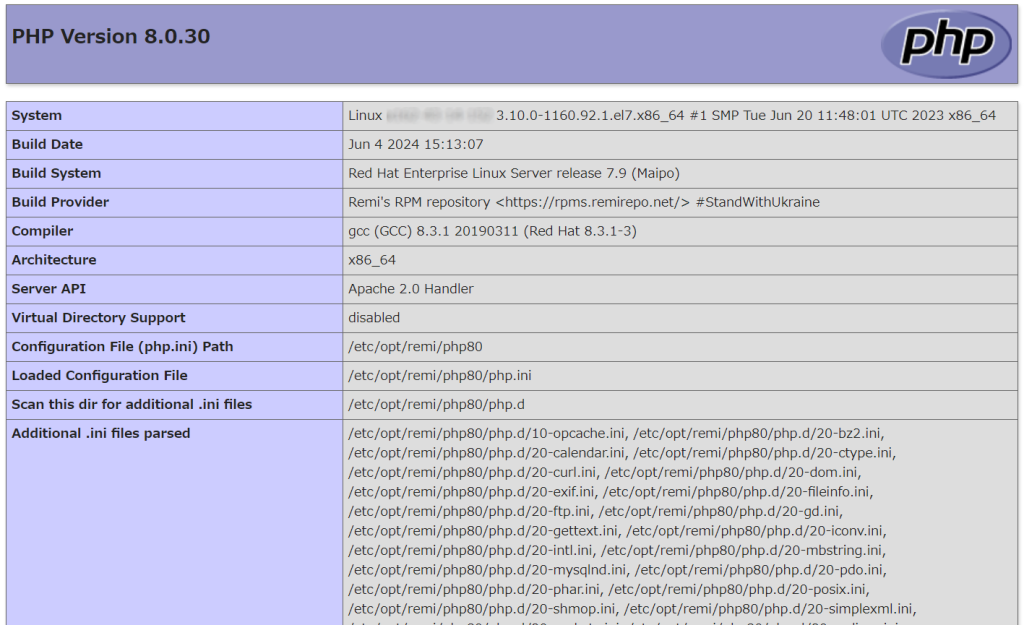
先ほど設定変更した、タイムゾーンやマルチバイト、エンコーディングなどが反映されているか確認してみてください。
info.phpファイルの削除
無事表示されたら、セキュリティーの観点からinfo.phpを消しておきます。
必要なら、このページをローカルに保存して確認できるようにしておいても良いと思います。
# rm /var/www/html/info.php以上でPHPのインストールは終わりです。
ご覧いただき有難うございました。良かったら いいね(thumb up)ボタンをお願いします。
PR


コメント